
メタバース入門Ⅵ(代表的なメタバースサービスと始め方(3) バーチャル会議室)
【メタバース入門Ⅴ】に続き、「6.代表的なメタバースサービスと始め方(3)バーチャル会議室」から解説します。
6.代表的なメタバースサービスと始め方
(3) バーチャル会議室
最近、Meta(旧Facebook)やMicrosoftなどの巨大IT企業が相次いで、3Dヘッドセットを使用し、アバターを介して会議や打合せを行うことができるバーチャル会議室を発表しています。
ソーシャルVRサービスやオンライン3Dゲームでは、遊びから利用シーンを広げて汎用的なメタバースを目指していますが、これらの巨大IT企業は、ビジネス利用からメタバースを普及させていこうと考えているようです。
① Horizon Workrooms
メタバース企業への移行宣言をしたMetaは、メタバース実現の第一歩として、2021年8月にバーチャル会議室の「Horizon Workrooms」ベータ版を発表しました。
Horizon Workroomsは、仮想空間内でアバターを介してミーティングや共同作業を行うことができるコラボレーションツールで、同社製VRヘッドセットのメタクエスト2を使用します。
Horizon Workroomsの主な特長は次の3点です。
第一に、最新の技術により、まるで自分がそこにいるかのようなリアルな没入感を実現しています。
参加者がしゃべるときの口や手の動き、表情などをアバターが細かく再現することによって、話し手の存在をリアルに感じられます。
また、仮想空間内のアバターの位置に合わせて声の聞こえてくる向きや音量を自動調整する空間オーディオ技術により、他の参加者と同じ場所にいるような臨場感と空間の広がりを感じることができます。
第二に、仮想空間内のホワイトボードが高機能で使いやすいことが挙げられます。
コントローラーをペンのように使って、仮想空間内のホワイトボードに文字や絵を描いたり、自分のパソコンの画面を映し出したりすることができます。ホワイトボードの画像を出力し、自分のパソコンに保存することもできます。
これらの機能は、バーチャル会議室でのコラボレーション業務の強い味方となるでしょう。
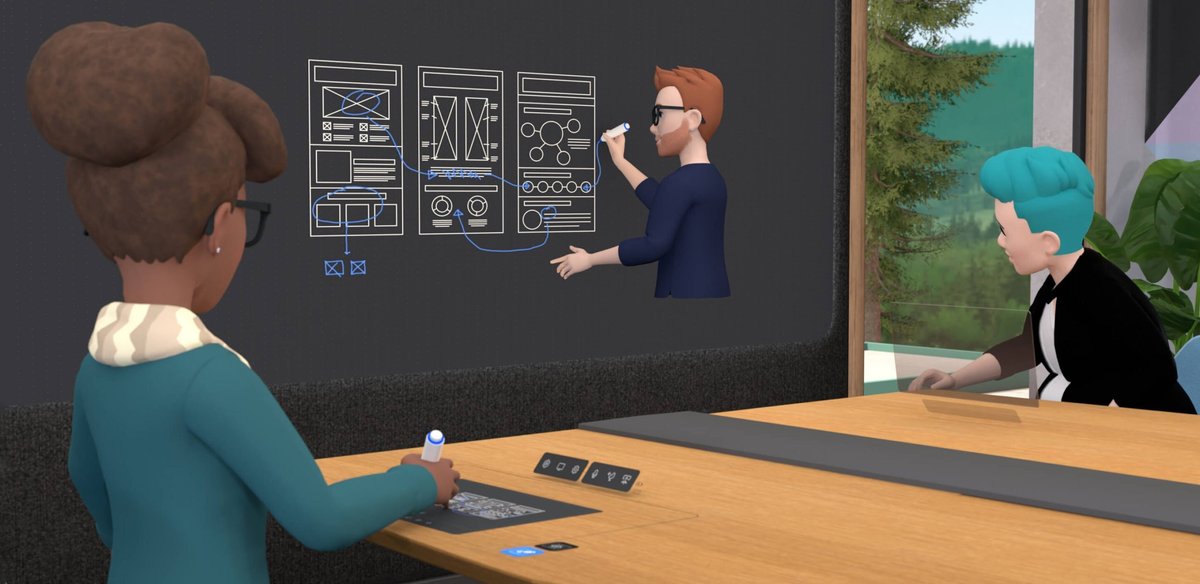
第三に、自分のパソコンを仮想空間内に持ち込んで使うことができます。
これまでは、VRヘッドセットを使用すると、バーチャル会議中に自分のパソコンを使用できないという不便さがありましたが、Horizon Workroomsは、この問題を解消しています。
リモートデスクトップという機能で自分のパソコンとアプリを連携させて、仮想空間内にパソコン画面を持ち込み、実在のキーボードから入力したり、パソコン内のファイルやドキュメントを見たりすることもできます。
現在は対応していませんが、将来、自分のスマートフォンも仮想空間内に持ち込めたら便利だなと思います。
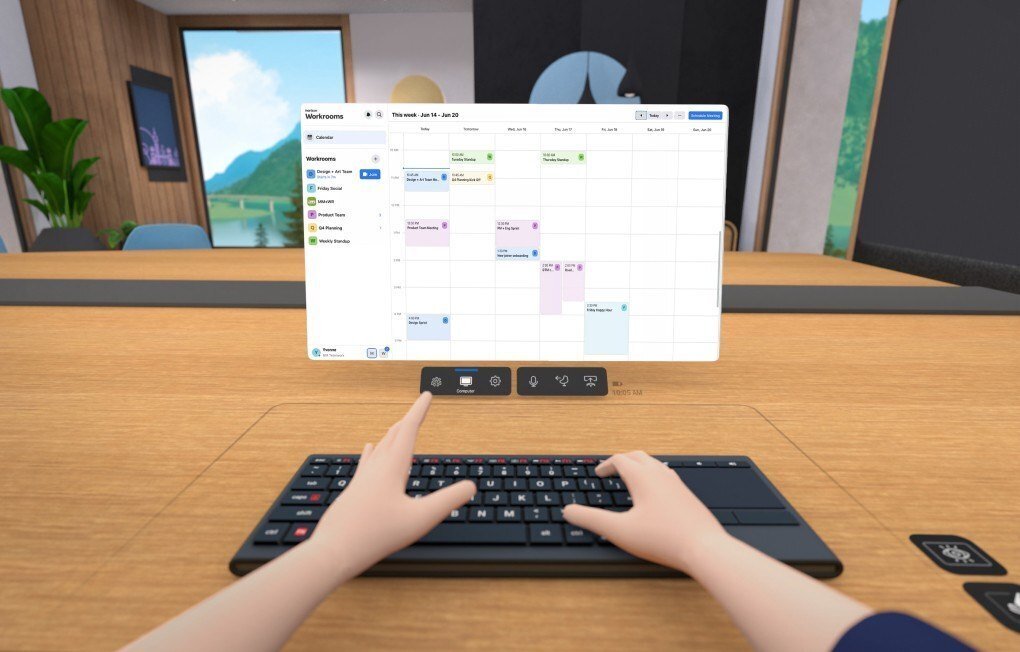
新型コロナの感染拡大によってテレワークのニーズが高まり、ZoomやMicrosoft Teamsなどのウェブ会議システムが普及しましたが、Horizon Workroomsは、実際にオフィスで働いているのにより近い環境でテレワークを実現するものであり、テレワークの概念を一新するかもしれません。
ミーティングに参加するだけなら、パソコンからビデオ通話で参加することもできますが、実際にバーチャル会議室を体験するには、VRヘッドセットのメタクエスト2が必要です。
それでは、メタクエスト2を使って、Horizon Workrooms(ベータ版)を始める方法を説明します。
メタクエスト2内のストアからHorizon Workroomsのアプリをダウンロードし、メタクエスト2にインストールします。
パソコンで公式サイトからHorizon Workroomsのアカウントを登録します。同時に新しいWorkroomsチームを作成することもできます。
メタクエスト2でHorizon Workroomsアプリを起動して、デスクを設定し、ペアリングコードを取得します。
パソコンに戻り、ペアリングコードを入力してログインします。
再びメタクエスト2を装着して、アバターを作成し、ジェスチャーコントローラー(コントローラーの代わりに自分の手を使うことができる機能)の設定をします。
これで、Horizon Workroomsの設定が完了しました。
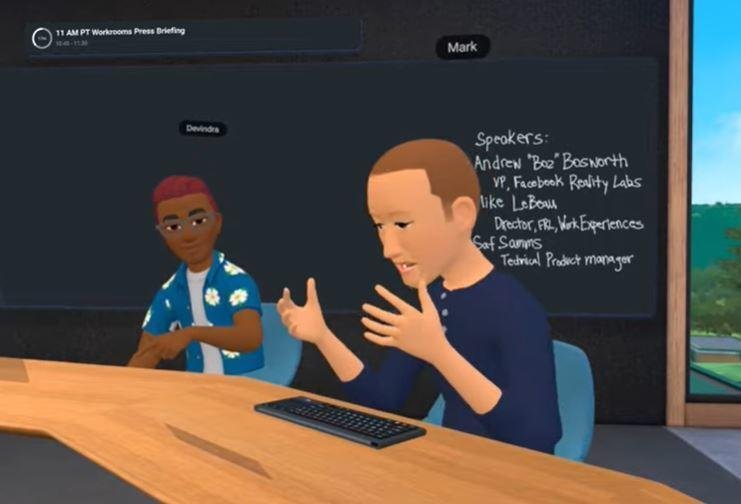
次に会議を始める場合の手順について説明します。
メタクエスト2でルーム名を選択して起動します。
次にパソコンで公式サイトからログインし、参加者を招待したいルームを選択します。
招待したいルームの「ユーザーを追加」ボタンをクリックして、招待したい方のメールアドレスを入力します。
ルーム作成時に設定したパスワードを招待した方に伝えます。
招待メールが届いたら、メール内の「利用を開始」ボタンをクリックして、パスワードを入力し、自分のメタクエスト2をペアリングして、会議に参加します。
詳細は、「VRの経験知」の「Horizon WorkroomsをOculus Quest2ではじめる手順」をご覧ください。
② Mesh for Microsoft Teams
Microsoftは、2021年11月にオンラインイベント「Microsoft Ignite 2021」で、メタバースへの入口となるバーチャル会議室の「Mesh for Microsoft Teams」を発表しました。
これは、同社が開発している複合現実(MR:Mixed Reality)プラットフォームの「Microsoft Mesh」を同社製の「Microsoft Teams」対応に拡張することによって、バーチャル会議室を実現したものです。
Microsoft Teamsは、同社が提供するチャット、ウェブ会議、ファイル共有、スケジュール管理などの機能を統合したグループウェアであり、ウェブ会議システムとしては、Zoomに次ぐ国内2位のシェアを占めています(2021年10月MM総研アンケート調査)。
Microsoftは、2022年前半にMesh for Microsoft Teamsプレビュー版をリリースする予定です。
Mesh for Teamsでは、ユーザーは自分のアバターを作成して、パソコン、スマートフォンやMRヘッドセットからウェブ会議に参加することができます。リアルユーザーとアバターユーザーが混在した形でウェブ会議を行うことも可能です。
また、MetaのHorizon Workroomsと同様に仮想空間を構築し、アバターを介してVR会議や共同作業を行うこともできます。Microsoft製のMRヘッドセットである ホロレンズ2を使用した場合は、アイトラッキングセンサーやハンドトラッキングセンサーが内蔵されているので、口の動きや目の瞬き、腕や手指の動きも忠実にアバターの動きに再現され、ハイレベルの没入感を体験することができます。
また、アバターが話すと同時に画面上に吹き出しが表示され、翻訳された言葉が表示される多言語同時翻訳機能の導入も予定されており、言語の垣根を越えたリアルタイム・コミュニケーションの実現が期待されています。
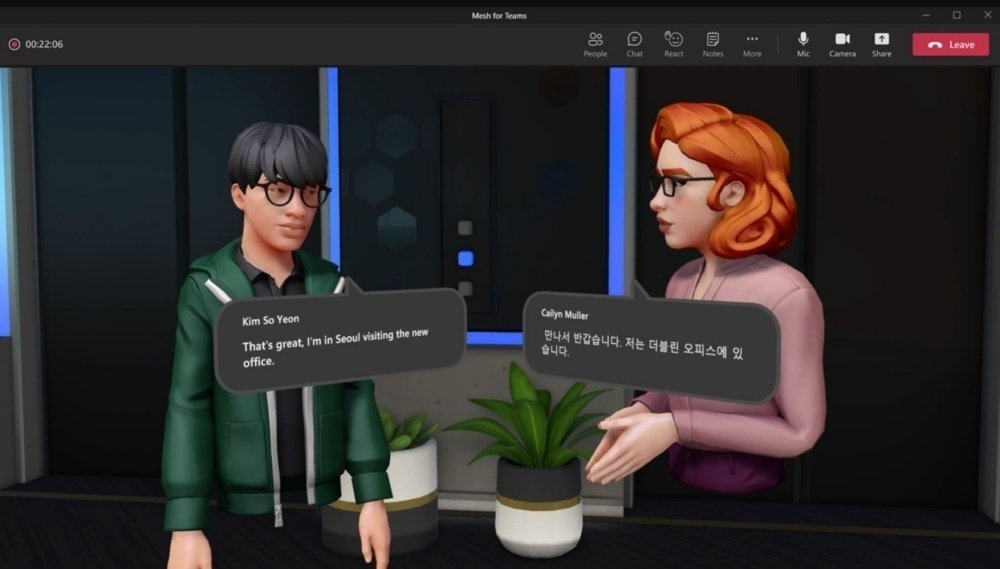
Mesh for Microsoft Teamsのアプローチは、MetaのHorizon Workroomsと次の2点で異なります。
一つ目として、Microsoftは従来から、単なる仮想現実(VR)ではなく、現実世界と仮想空間を融合させた複合現実(MR)技術の開発に力を入れており、これまでに、MRヘッドセットのホロレンズ2やMRプラットフォームのMicrosoft Meshを開発してきました。
今回のMesh for Microsoft Teamsの開発でも、これらのMR技術を活用して、現実世界と仮想空間を融合させたサービスの提供を狙っています。

もう一つは、既にある程度普及に成功したグループウェアのMicrosoft Teamsにアバター機能やVR機能を付加する形でバーチャル会議室を実現しようとしていることです。
これにより、新規のユーザー獲得に苦労することなく、既存のMicrosoft Teams ユーザーに気軽に新機能を試してもらい、サービスを拡大していくことが期待できます。
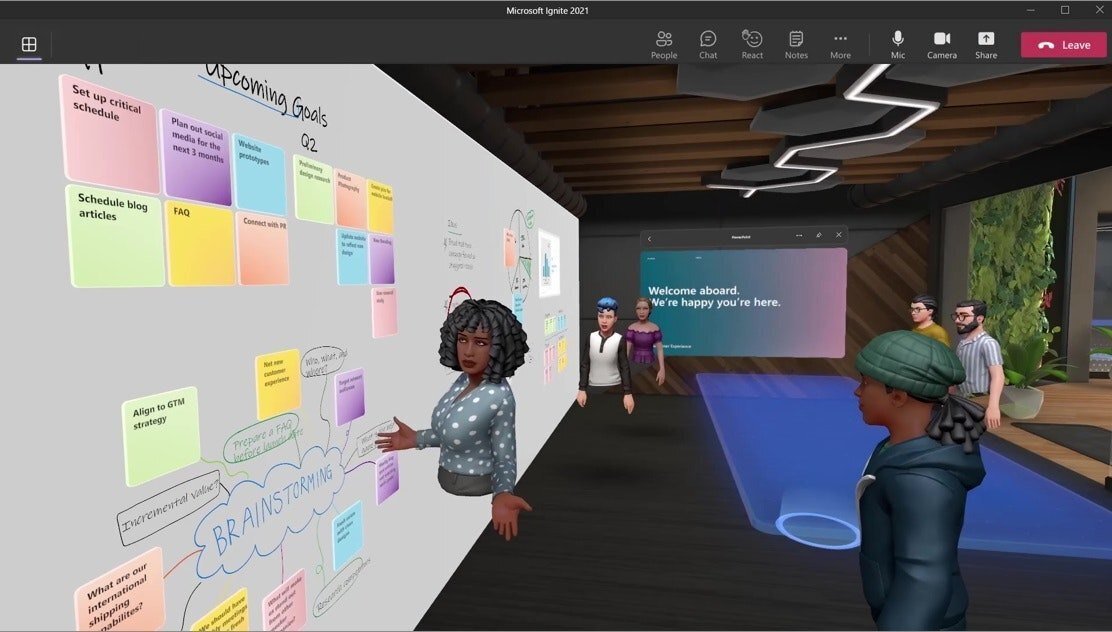
Mesh for Microsoft Teamsは、2022年前半にプレビュー版がリリースされる予定であり、まだ入手することができませんが、ホロレンズ2を持っていれば、以下の手順で、Microsoft Meshプレビュー版によるコラボレーションサービスを体験することができます。
Microsoft Store から Microsoft Mesh アプリをダウンロードし、インストールします。
ホロレンズ2で個人識別番号を入力し、Microsoft Mesh アプリを起動します。
個人用の Microsoft アカウントなどを使用して、アプリにサインインします。
サインイン後は、Microsoft Meshアプリを使用して、仮想空間内にコラボレーションスペースを作成し、他のユーザーを招待して共同作業を行ったり、他のユーザーが作成したスペースに参加したりすることができます。
また、メニューから選択した3次元オブジェクトや2次元イメージをスペース内の任意の場所に追加し、オブジェクトを掴んで移動させたり、回転させたり、大きさを変えたりすることができます。

Microsoft Meshアプリの詳細な使用方法については、以下のページをご覧ください。
〇全体構成
【メタバース入門Ⅰ】
1. メタバースとは何か
2. メタバースを支える技術
3. メタバースの分類
【メタバース入門Ⅱ】
4. メタバースの歴史
【メタバース入門Ⅲ】
5.メタバース実現に向けた企業の取組
【メタバース入門Ⅳ、Ⅴ、Ⅵ、Ⅶ】
6. 代表的なメタバースサービスと始め方
【メタバース入門Ⅷ】
7. メタバースの課題と展望
この記事が気に入ったらサポートをしてみませんか?
